在数字化时代,显示器作为我们与虚拟世界互动的窗口,其清晰度和细节呈现能力直接影响我们的视觉体验。高分辨率显示器凭借其卓越的显示效果,成为众多用户尤其是...
2025-03-31 10 显示器分辨率
显示器分辨率调整不了是不少用户在使用电脑过程中可能遇到的问题。这不仅会影响观看体验,还可能涉及到系统设置或硬件问题。本文将为你提供解决显示器分辨率无法调整的方法,帮助你恢复满意的显示效果。
显示器分辨率调整不了可能由多种原因引起,包括但不限于显卡驱动程序过时或损坏、系统设置错误、显示器连接问题以及硬件故障等。为了更好地解决这一问题,我们需要从多个角度着手分析和操作。

2.1确认分辨率设置
确认显示器实际支持的分辨率范围。过高的分辨率设置可能导致无法调整。
1.右键点击桌面空白处,选择“显示设置”。
2.在设置窗口中查看“分辨率”选项,确保选择的是显示器支持的分辨率。
2.2显示模式选择
确保显卡输出模式正确:
1.在“显示设置”中点击“高级显示设置”。
2.在“适配器属性”中选择正确的“列出所有模式”,并确保选择的显示模式是当前显示器支持的。
2.3确认系统缩放和布局
有时系统缩放设置不当也会导致分辨率显示异常:
1.在“显示设置”中调整“更改文本、应用等项目的大小”选项,适当调整以匹配显示器的最佳显示效果。
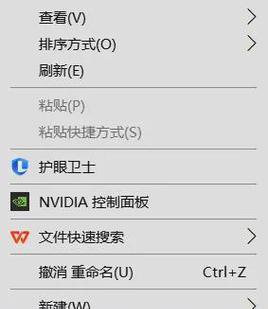
3.1识别显卡型号
在“设备管理器”中识别你的显卡型号,并记下制造商信息。
3.2访问制造商网站
前往显卡制造商官网,根据显卡型号下载最新的驱动程序:
1.进入显卡制造商网站,如NVIDIA、AMD或Intel官网。
2.下载与你的显卡型号和操作系统版本相匹配的最新驱动程序。
3.3安装新驱动程序
按照下载的驱动程序安装向导进行安装:
1.解压缩下载的驱动程序文件。
2.运行安装程序并遵循提示完成安装。
3.安装完毕后重启电脑,检查分辨率是否可以调整。
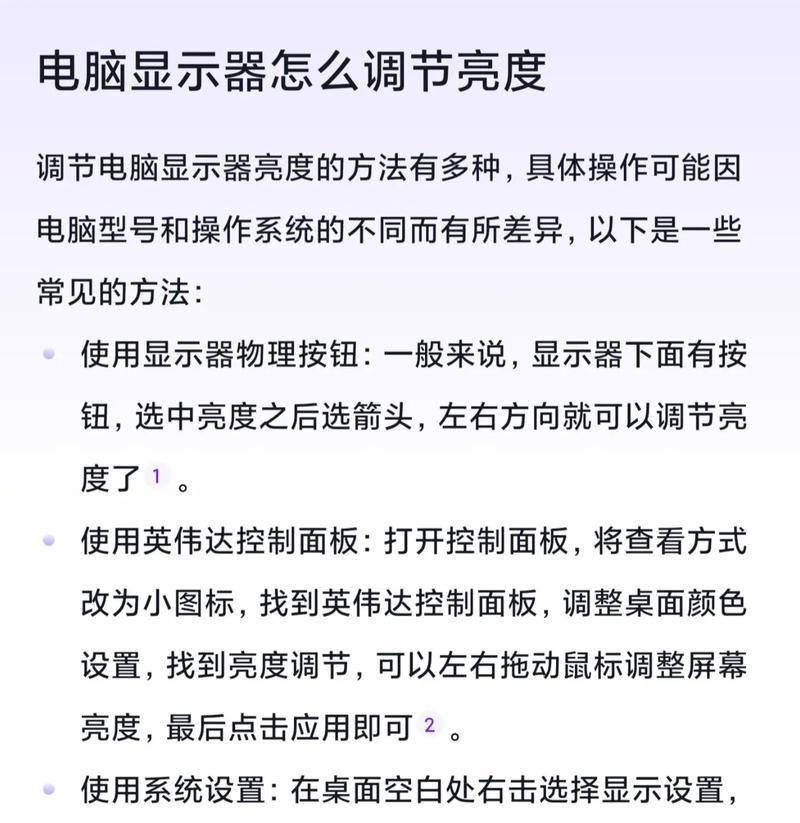
如果上述软件层面的调整均无法解决问题,可能需要检查硬件是否存在故障。
4.1检查显示器连接线
1.确认显示器连接线是否牢固连接在电脑和显示器端口上。
2.尝试更换一根新的连接线,看看问题是否解决。
4.2排查显示器和显卡端口
1.检查显示器和显卡端口是否有损伤或异物。
2.如有条件,尝试更换另一个端口或在另一台电脑上测试显示器和连接线。
4.3专业技术支持
如果以上步骤都无法解决问题,建议联系专业的技术支持或服务提供商进行检查和维修。
5.1刷新率检查
不正确的刷新率设置也可能影响分辨率:
1.在“显示设置”中确认“屏幕刷新率”设置正确。
2.尝试将刷新率设置为显示器支持的最大值,看是否能解决问题。
5.2系统还原点恢复
如果最近对系统做了更改导致问题出现,可以尝试使用系统还原点:
1.在“系统属性”中打开“系统保护”。
2.选择创建的还原点进行系统还原,以回退到问题出现前的状态。
6.1定期检查
建议定期检查显示器分辨率设置,确保其适应你的工作和娱乐需求。
6.2保持驱动更新
显卡驱动更新对于保持系统稳定性和性能至关重要,应定期访问制造商网站更新最新驱动。
6.3环境清洁
保持电脑及显示器连接线的清洁和干燥,避免灰尘或杂物引起接触不良。
显示器分辨率调整不了可能由多种因素引起,解决此问题需细心检查和调整。通过本文提供的步骤,希望你能顺利解决问题,恢复到最佳显示效果。如果问题持续存在,建议寻求专业帮助,以免造成更多硬件损伤。
标签: 显示器分辨率
版权声明:本文内容由互联网用户自发贡献,该文观点仅代表作者本人。本站仅提供信息存储空间服务,不拥有所有权,不承担相关法律责任。如发现本站有涉嫌抄袭侵权/违法违规的内容, 请发送邮件至 3561739510@qq.com 举报,一经查实,本站将立刻删除。
相关文章
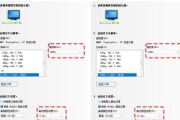
在数字化时代,显示器作为我们与虚拟世界互动的窗口,其清晰度和细节呈现能力直接影响我们的视觉体验。高分辨率显示器凭借其卓越的显示效果,成为众多用户尤其是...
2025-03-31 10 显示器分辨率

19寸显示器是一种常见的显示设备,它的分辨率设置直接影响到我们的视觉体验。本文将介绍如何合理地调整分辨率,以获得更好的显示效果和更舒适的使用体验。...
2025-01-18 39 显示器分辨率

随着科技的不断进步,电脑显示器的分辨率也在不断提高。5K显示器以其超高的分辨率引起了广泛关注。究竟5K电脑显示器的分辨率是多少呢?本文将揭秘这个问题,...
2024-10-16 120 显示器分辨率
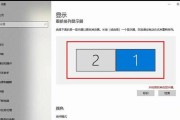
高分辨率显示器成为了人们日常使用电脑的必备设备、在现代科技快速发展的今天。有时我们可能会遇到显示器分辨率过低的问题,这不仅会影响我们的视觉体验、也会影...
2024-05-16 151 显示器分辨率
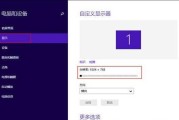
有时会遇到显示器分辨率超出范围的问题,这会导致屏幕显示不清晰或无法正常显示,在使用电脑过程中。帮助用户重新设置合适的分辨率,本文将详细介绍如何解决这一...
2023-11-27 621 显示器分辨率